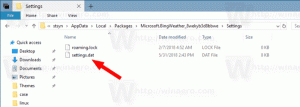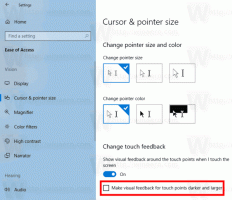Cara mengaktifkan Luncur Cepat di Windows 8.1
Quick Launch adalah toolbar khusus yang berguna di taskbar dekat tombol Start. Itu sudah ada sejak era Windows 9x. Dengan dirilisnya Windows 7, Microsoft menghilangkan penekanan pada toolbar Quick Launch dan mendukung penyematan. Quick Launch namun tidak sepenuhnya dihapus dari Windows 8.1, Windows 8 dan Windows 7. Tidak jelas bagi pengguna pemula bagaimana mengaktifkan Quick Launch karena melibatkan banyak langkah dan tidak dapat diotomatisasi.
Saya mendapatkan sejumlah email dari pembaca Winaero tentang cara mengaktifkan Quick Launch di Windows 8 karena mereka lebih menyukai ukurannya yang ringkas. Bahkan dengan bilah tugas modern, banyak pengguna menganggap bilah alat Luncur Cepat masih berguna. Misalnya, bahkan jika Anda menyetel ikon yang disematkan ke ukuran kecil, mereka masih berjarak terlalu jauh satu sama lain. Masalah lain adalah bahwa bilah tugas mencampur program yang berjalan dengan yang tidak berjalan, sedangkan jika Anda menggunakan bilah alat Luncur Cepat, program yang berjalan akan selalu muncul di sebelah kanannya.
Quick Launch memiliki tampilan yang lebih dapat disesuaikan; Anda dapat dengan mudah meletakkan pintasan atau folder apa pun di sana tanpa harus menggunakan alat seperti Winaero Taskbar Pinner atau Pin to 8. Anda dapat mengubah ikonnya, memiliki beberapa baris ikon jika Anda membuat bilah tugas lebih besar, dan menghemat ruang keseluruhan di bilah tugas. Dalam tutorial ini, kita akan melihat cara mengaktifkan Quick Launch di Windows 8.1.
Iklan
Untuk memulihkan toolbar Quick Launch, ikuti langkah-langkah sederhana ini:
Klik kanan pada ruang kosong di taskbar. Dari menu konteksnya pilih Toolbars -> New Toolbar... barang.
Dialog berikut akan muncul di layar: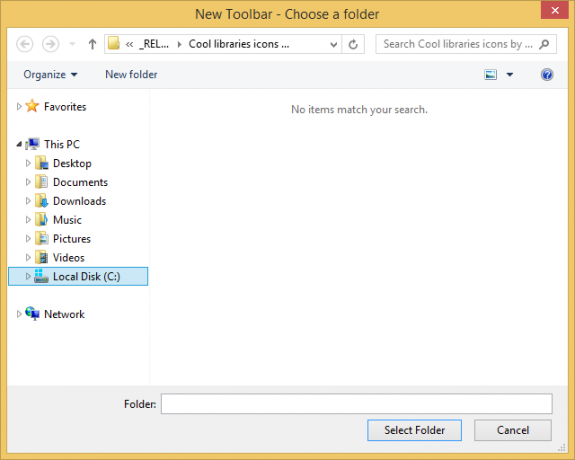
Dalam dialog ini, pilih folder berikut:
C:\Users\NAMA PENGGUNA ANDA\AppData\Roaming\Microsoft\Internet Explorer\Quick Launch
Ganti teks "NAMA PENGGUNA ANDA" dengan nama pengguna Anda yang sebenarnya di Windows 8.1.
Atau, Anda dapat menyalin dan menempelkan teks berikut ke dalam kotak teks Folder pada dialog di atas:
shell: Peluncuran Cepat
Shell: protokol memberikan akses cepat ke folder khusus seperti yang saya bahas sebelumnya. Atau Anda dapat memasukkan jalur berikut alih-alih perintah shell:
%userprofile%\AppData\Roaming\Microsoft\Internet Explorer\Quick Launch
%userprofile% adalah variabel lingkungan yang menunjuk langsung ke profil pengguna Anda di Windows 8.1.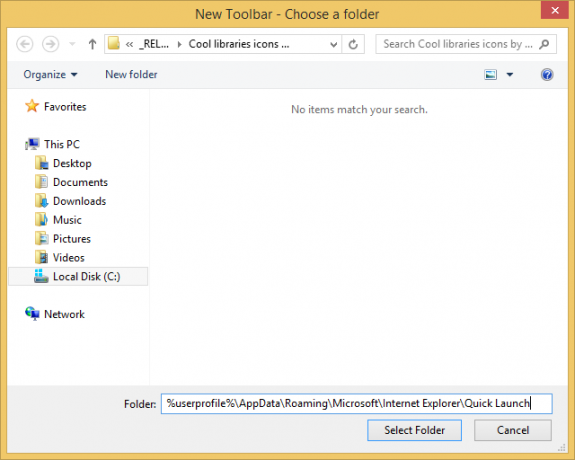 Sekarang klik tombol Pilih Folder.
Sekarang klik tombol Pilih Folder.
Toolbar Quick Launch akan ditambahkan ke taskbar:
Seperti yang Anda lihat, itu terkunci di sisi kanan bilah tugas dan memiliki judul. Mari kita pindahkan ke sisi kiri dan sembunyikan judulnya.
Klik kanan pada bilah tugas dan hapus centang Kunci bilah tugas.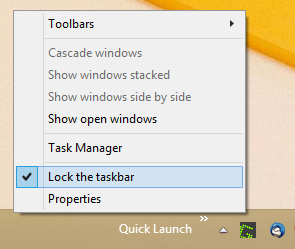
Sekarang seret bilah alat Luncur Cepat dari kanan ke kiri, menggunakan bilah putus-putus yang muncul setelah Anda membuka bilah tugas. Seret sepenuhnya ke kiri ikon yang disematkan yang mungkin Anda miliki.
Setelah itu, klik kanan pada toolbar Quick Launch dan hapus centang pada opsi berikut:
- Tunjukkan Judul
- Tampilkan teks
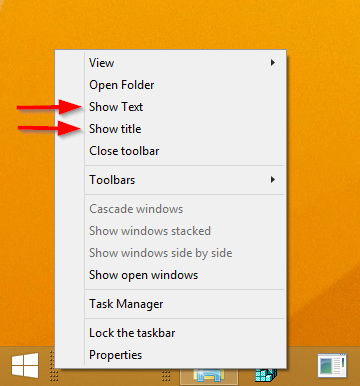
Lihat video berikut jika Anda memiliki pertanyaan:
Itu dia. Sekarang Anda telah mengaktifkan Quick Launch lama yang baik di Windows 8.1. Anda bahkan dapat membuat pintasan ke aplikasi Modern di bilah alat Luncur Cepat Anda yang dihidupkan kembali.
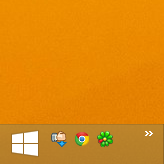
Trik untuk mengaktifkan Quick Launch ini juga berfungsi di Windows 7 dan Anda bisa mendapatkan tooltips kaya yang menampilkan informasi berguna jika Anda melakukan tweak ini: